Mitä tietää
- Facebook: Siirry osoitteeseen tili ja valitse Asetukset ja yksityisyys > asetukset. Seuraava käyttäjätunnusKlikkaus muokata. Vaihda käyttäjänimi ja tallenna muutokset.
- YouTube-kanava: Siirry osoitteeseen YouTube studio > mukauttaminen > Perustiedot. Valitse Aseta muokattu URL-osoite kanavallesimuokata ja julkaista.
- Twitter, Instagram, Tumblr ja Pinterest: URL-osoitteesi on liitetty käyttäjätunnukseesi. Kun vaihdat käyttäjänimeäsi, URL-osoite muuttuu.
Tässä artikkelissa kerrotaan, kuinka voit muuttaa URL-osoitteesi Facebookissa ja muissa suurissa sosiaalisissa verkostoissa. Kun tiedät profiilisi URL-osoitteen ja jaat sen ystävien kanssa, heidän on helpompi löytää sinut sosiaalisessa mediassa.
Luo mukautettuja URL-osoitteita kaikkiin sosiaalisiin profiileihisi
Kaikki suuret sosiaaliset verkostot eivät luo automaattisesti profiilin URL-osoitteita koko nimestäsi tai käyttäjätunnuksestasi, kun kirjaudut oletusarvoisesti.
Poikkeukset: Twitter, Instagram, Tumblr ja Pinterest
Twitter-URL-osoitteesi on aina twitter.com/käyttäjänimi. Instagram-URL-osoitteesi on aina instagram.com/käyttäjänimi. Tumblr-URL-osoitteesi on aina username.tumblr.com ja Pinterest-URL-osoitteesi on aina pinterest.com/username. Kun vaihdat käyttäjänimesi jossakin näistä sosiaalisista verkostoista, URL-osoitteesi muuttuu automaattisesti.
Ne, joita voit muuttaa: Facebook, YouTube ja LinkedIn
Jotkut suosituimmista sosiaalisista verkostoista eivät aseta profiilisi URL-osoitetta puolestasi oletuksena koko nimesi tai käyttäjänimesi kanssa. Esimerkiksi Facebook alkoi tiedottaa käyttäjille, että he voivat muuttaa profiilinsa URL-osoitteita vuosia julkaisun jälkeen. Katso Facebook-profiilisi, Facebook-sivujesi, YouTube-kanavasi ja LinkedIn-profiilisi URL-osoitteet. Snapchatin avulla käyttäjät voivat jakaa käyttäjätunnuksensa uusien kontaktien kanssa, joten sinun kannattaa harkita myös sen tutkimista.
Miksi sosiaalisten profiilien URL-osoitteita virtaviivaistaa?
Sosiaalisen profiilin URL-osoitteiden muokkaaminen voi tehdä profiileistasi paremmin löydettävissä. Joitakin URL-osoitteen muuttamisen etuja ovat:
- Anna uusille kontakteille tarkka URL-osoite, jotta he voivat ottaa sinuun yhteyttä. Silloin sinun ei tarvitse kertoa ihmisille «katsokaa minua Facebookista» ja pakottaa heitä pelaamaan arvauspeliä, mikä profiili on sinun. Voit sanoa «profiilini on facebook.com/omanimi«, ja he löytävät sinut ensimmäisellä kerralla.
- Sijoita nimesi hakukoneissa. Kun joku hakee koko nimeäsi tai yrityksesi nimeä Googlessa, profiilisi näkyy todennäköisemmin huipputuloksena, jos URL-osoite sisältää myös koko nimesi tai yrityksesi nimen.
Vaihda profiilisi URL-osoite (käyttäjänimi) Facebookissa
Aloitetaan Facebook-profiilisi URL-osoitteen muuttaminen. Voit myös siirtyä osoitteeseen facebook.com/username ja napsauttaa . klikkaus Muokkaa käyttäjänimeä muuttaa sitä.
-
Kirjaudu sisään Facebook-tilillesi ja napsauta pientä alanuoli -kuvaketta oikeassa yläkulmassa.
-
Valitse Asetukset ja yksityisyys valikossa, joka putoaa alas.
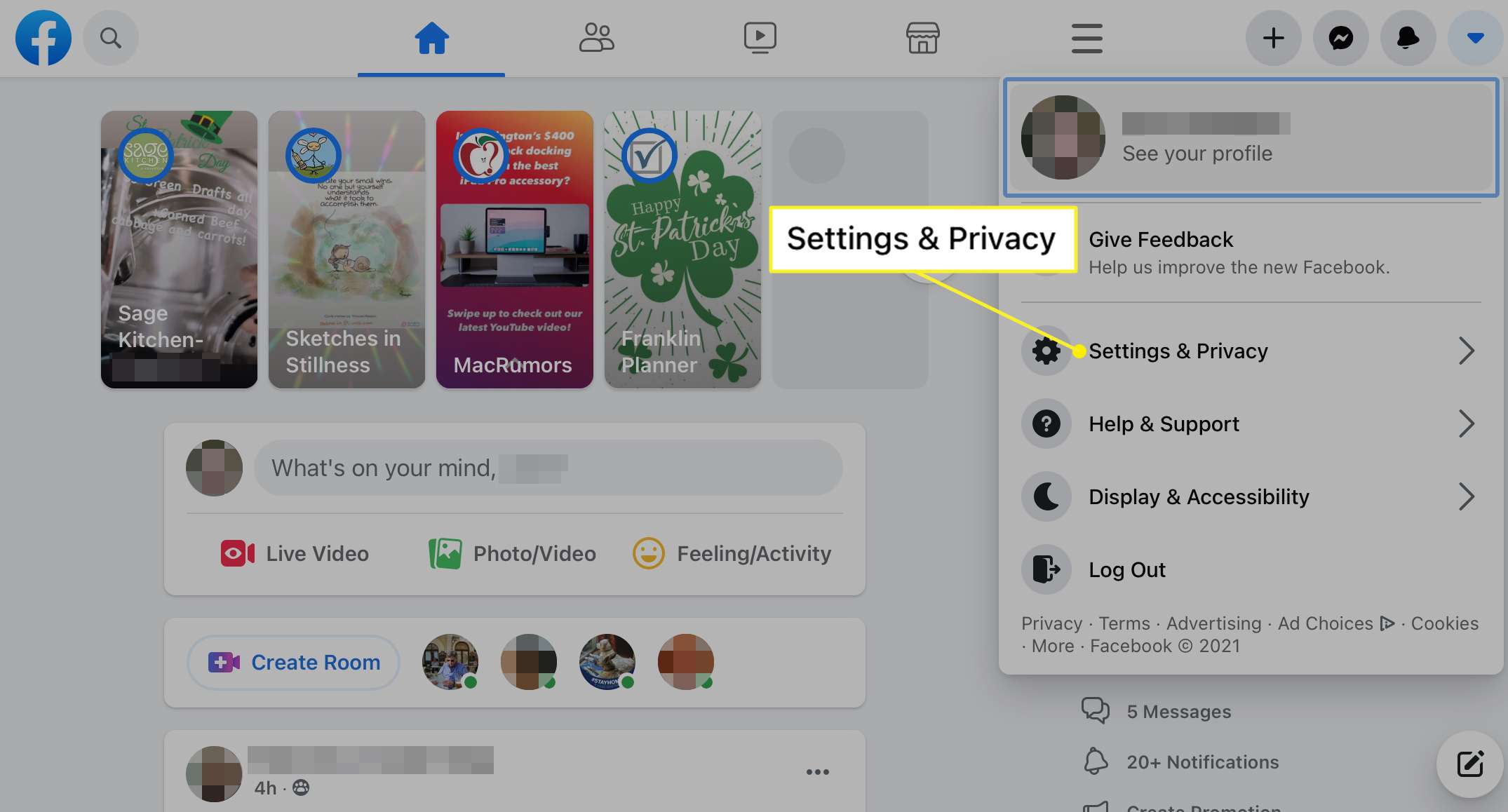
-
Valitse Asetukset.
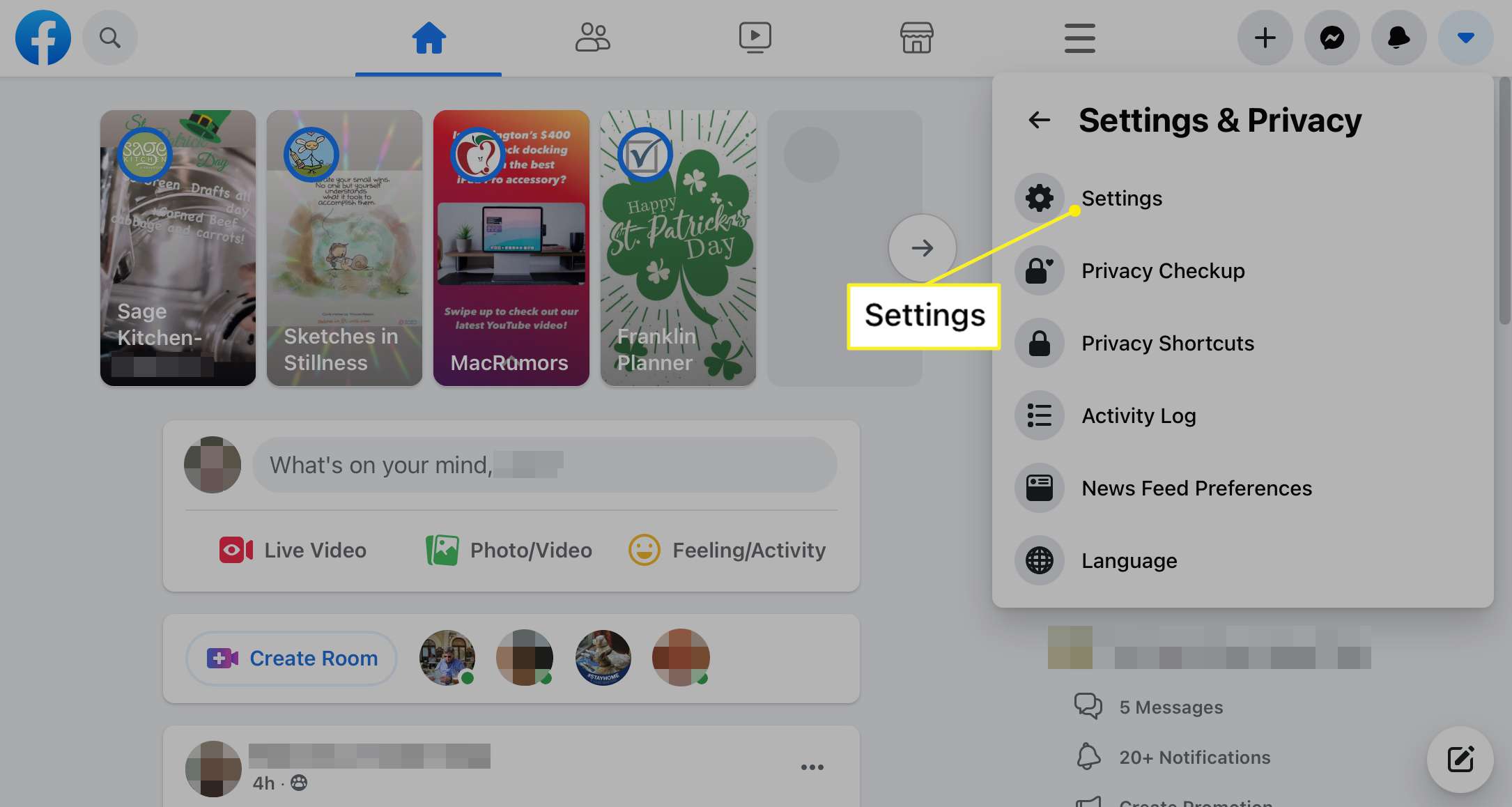
-
Vuonna Kenraali välilehti, valitse muokata in käyttäjätunnus -osio.
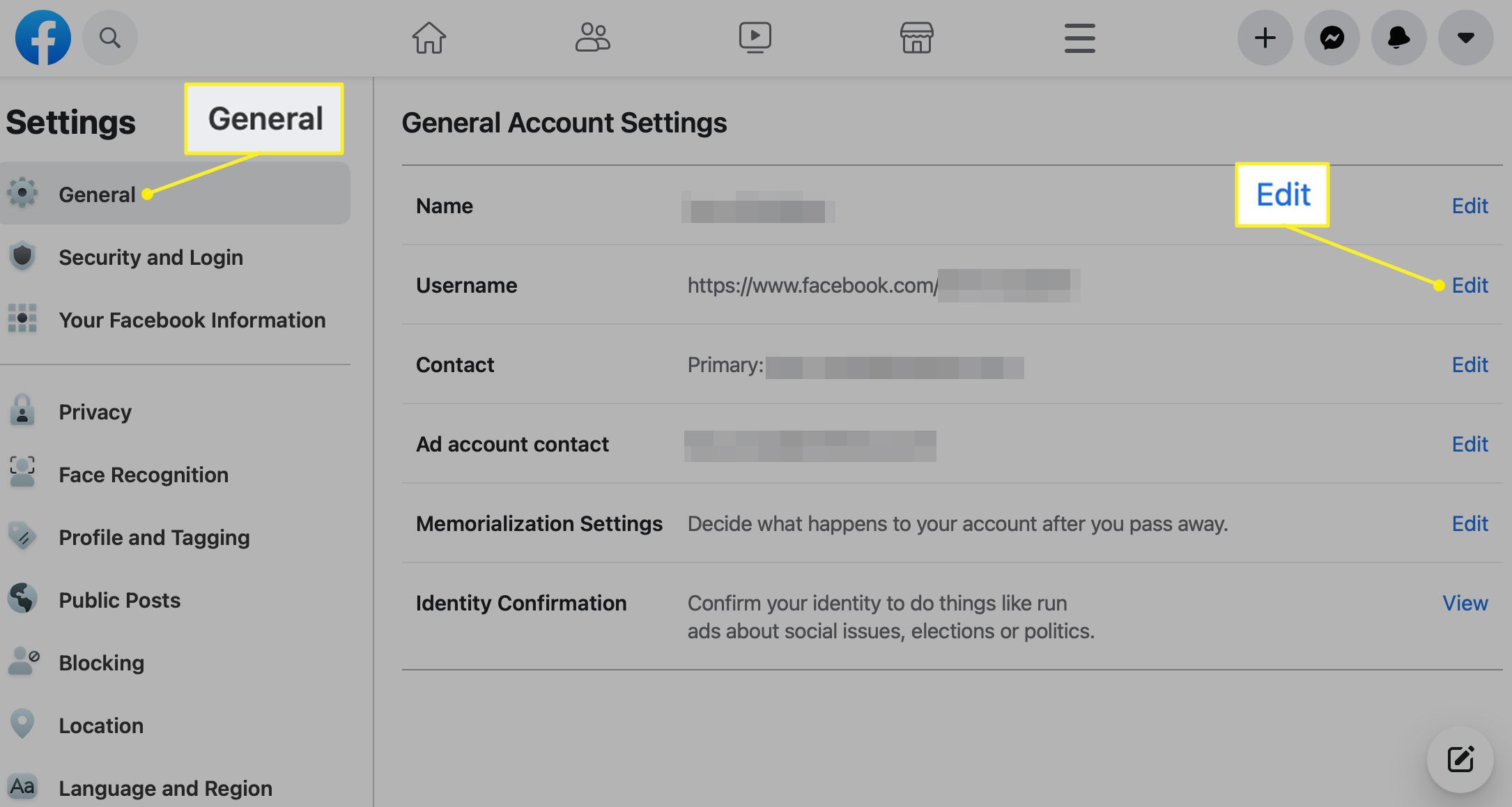
-
Kirjoita uusi käyttäjätunnus sille varattuun kenttään ja valitse Muutosten tallentaminen.
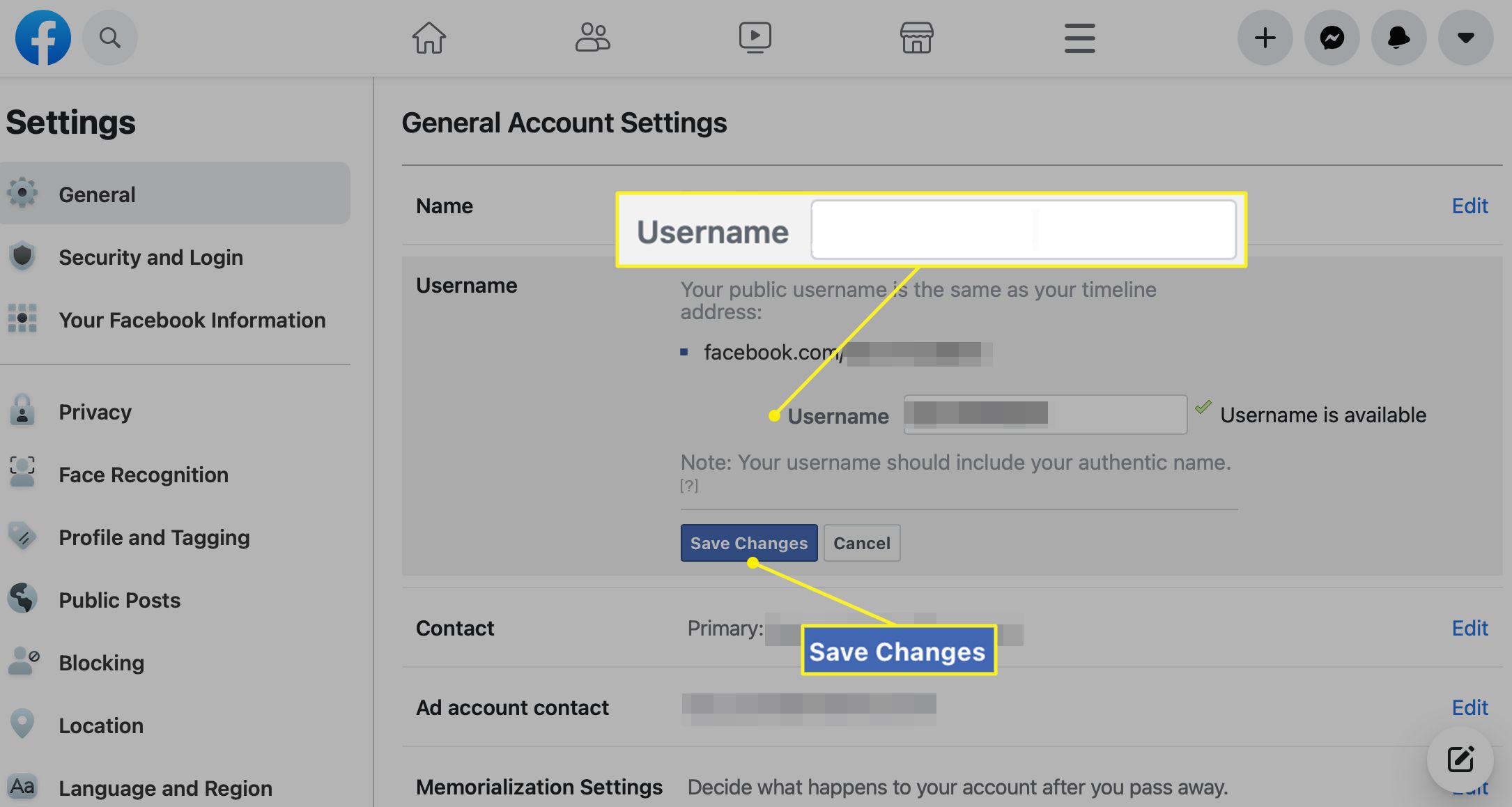
URL-osoitteesi näytetään muodossa facebook.com/[username]. Vahvista muutos antamalla salasanasi.
Toisin kuin muut sosiaaliset verkostot, joista monet antavat sinun vaihtaa käyttäjätunnuksesi milloin haluat ja niin usein kuin haluat, Facebook sallii sen vain kerran. Mieti siis tarkkaan, minkä haluat käyttäjänimesi ja URL-osoitteesi olevan, koska et voi enää muuttaa niitä.
Vaihda sivusi URL-osoite Facebookissa
Katsotaan nyt, kuinka voit muuttaa julkisen Facebook-sivun URL-osoitteesi.
-
Kirjaudu Facebookiin ja valitse Sivut vasemmassa sivupalkissa.
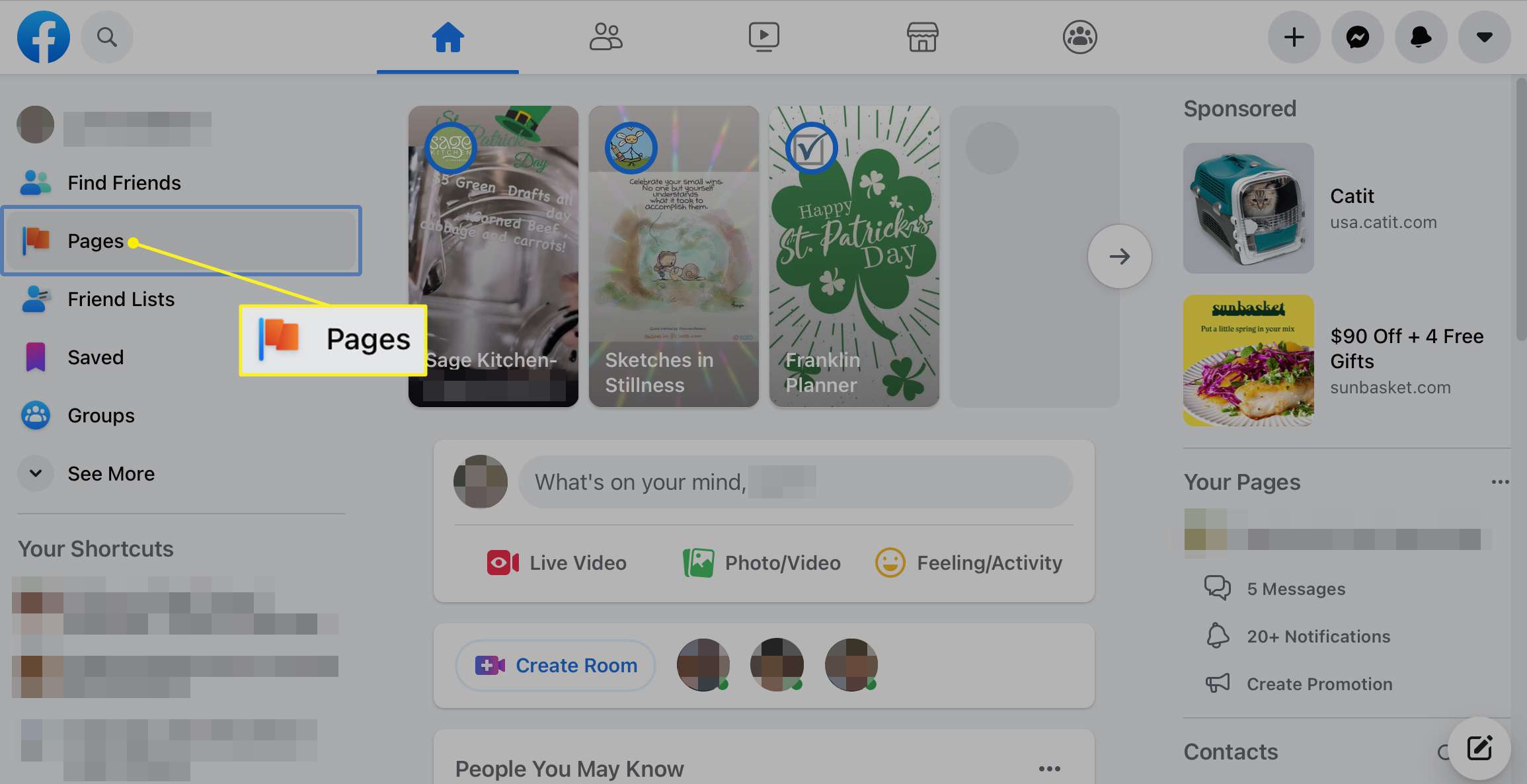
-
Valitse sivu, jota haluat muuttaa.
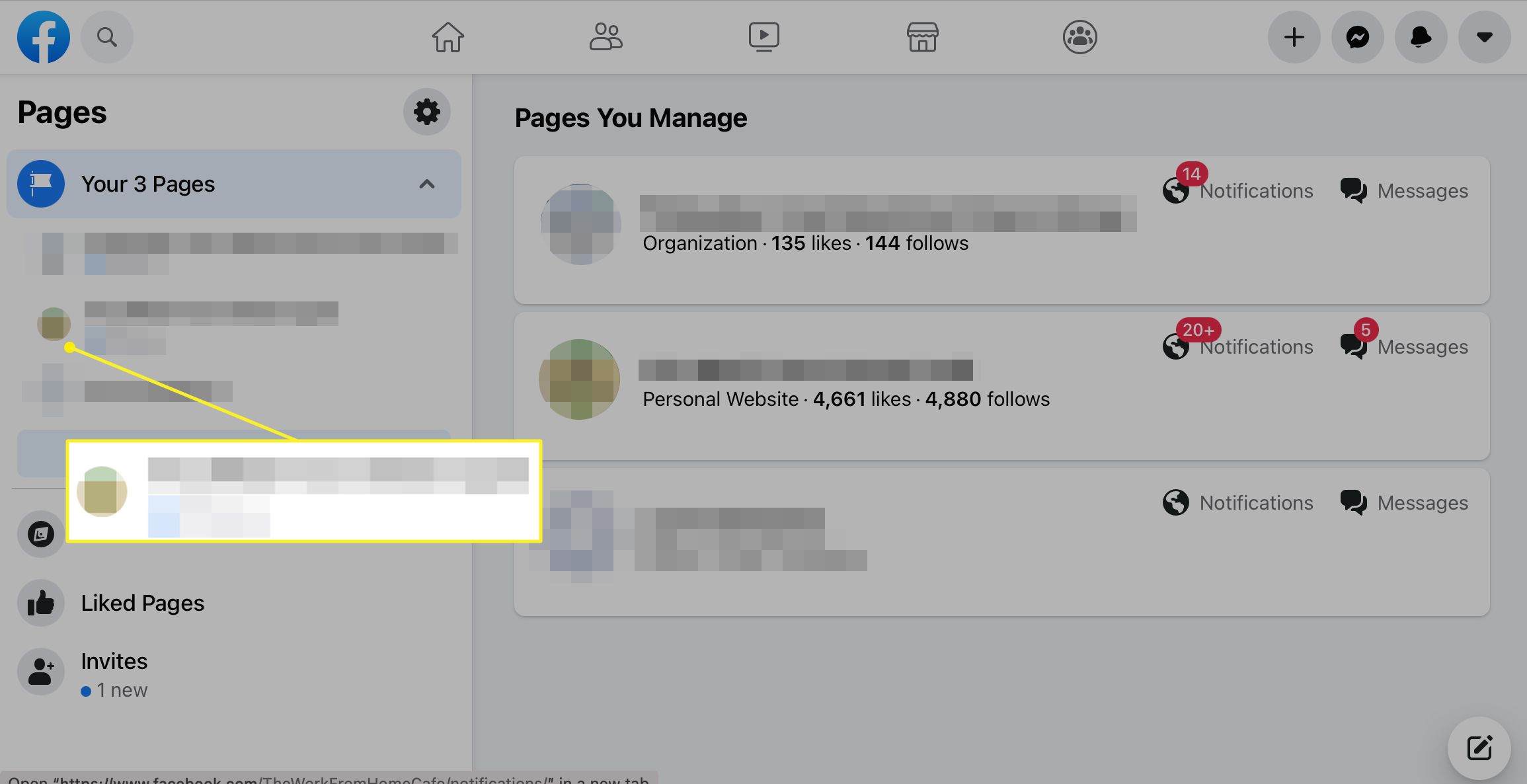
-
Vieritä alas Hallitse sivua sivupalkkiin Muokkaa sivun tietoja -välilehti ja valitse se.
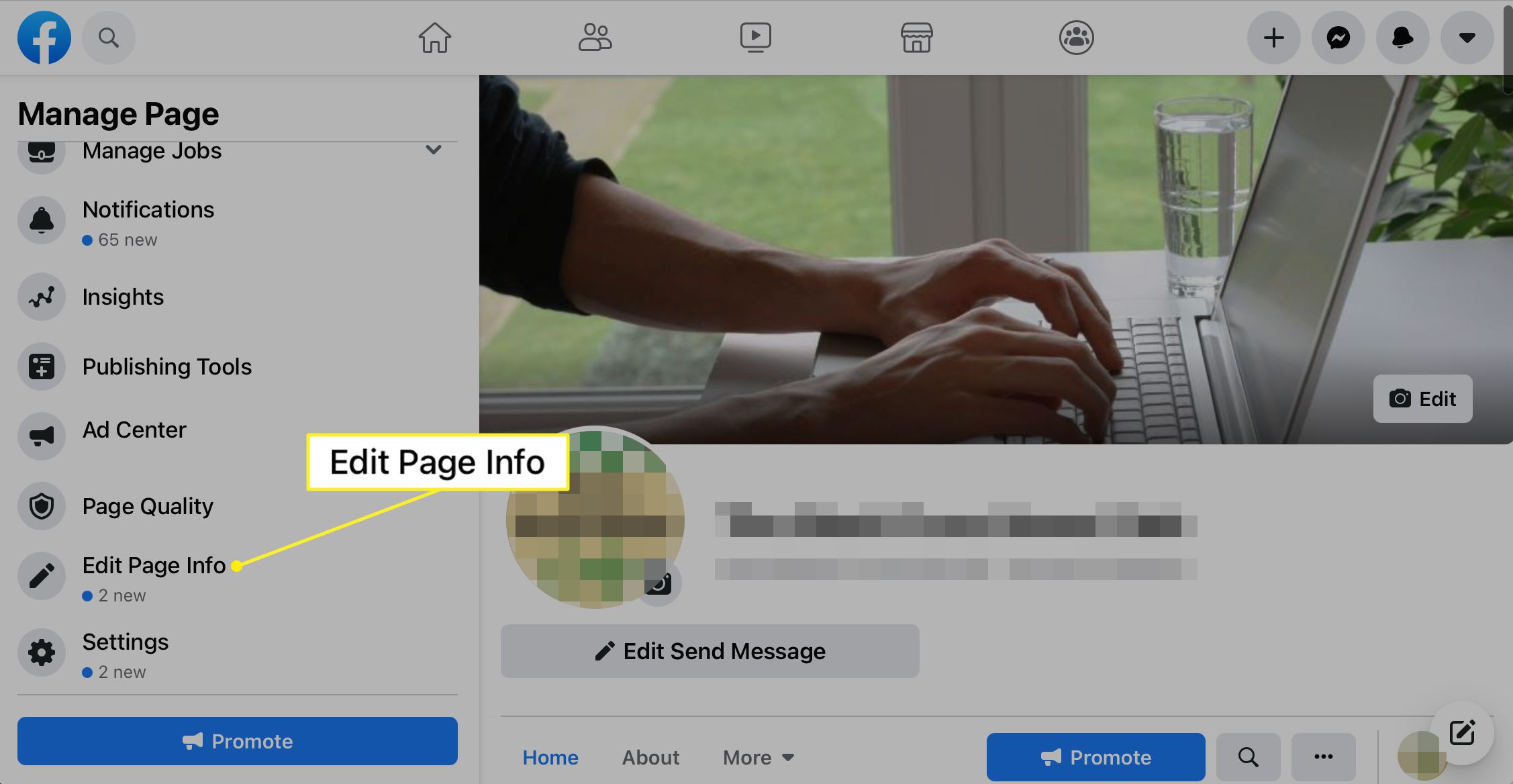
-
Muuta sivun nimi Käyttäjänimi-kentässä.
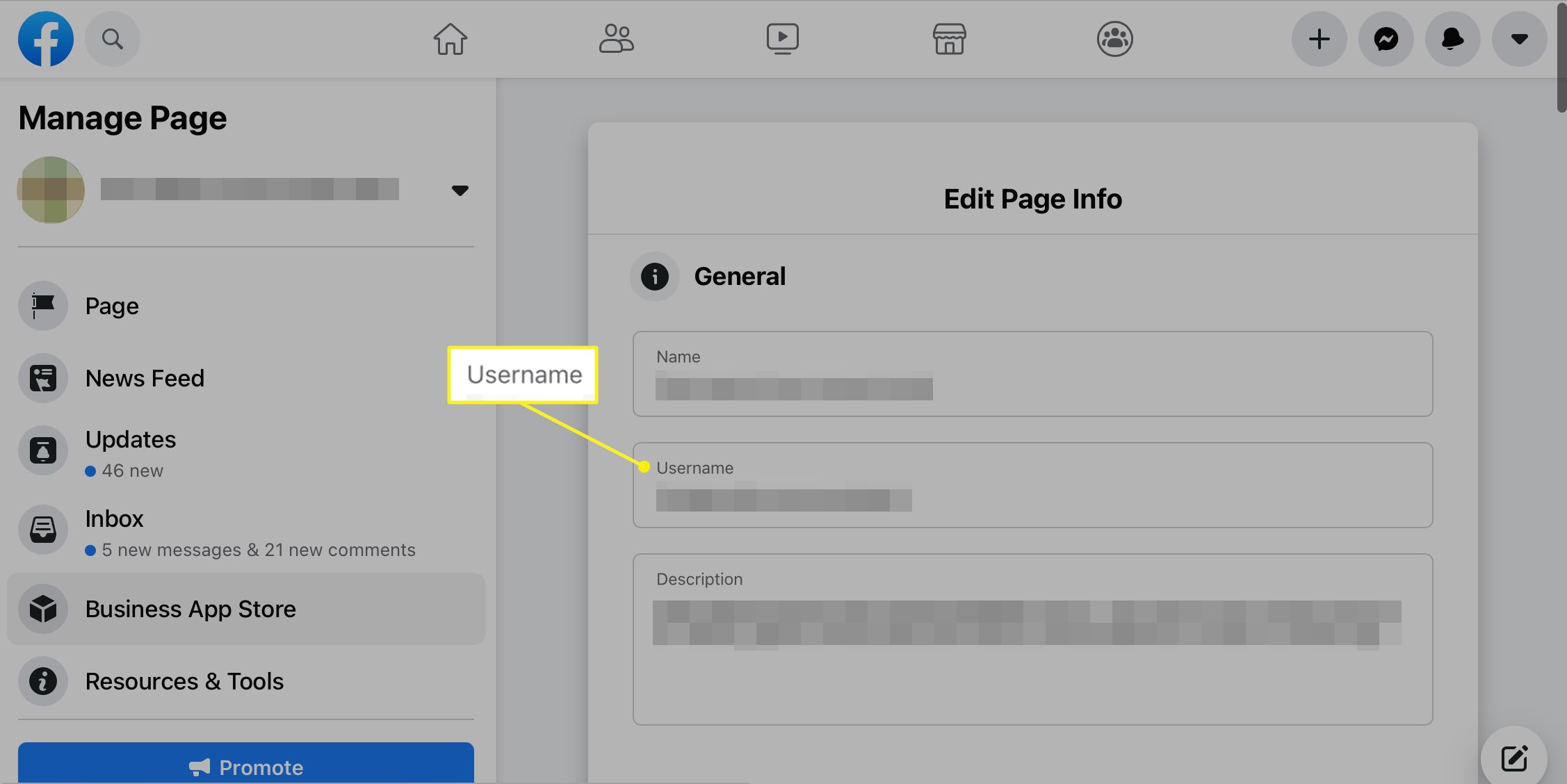
Sivun URL-osoite on www.facebook.com/[Username].
Kuten Facebook-profiilin käyttäjänimet ja URL-osoitteet, voit muuttaa Facebook-URL-osoitteesi vain kerran. Varmista, että pidät valitsemastasi käyttäjänimestä, sillä sitä on mahdotonta muuttaa myöhemmin, jos päätät, että et pidä siitä.
Kanavan URL-osoitteen muuttaminen YouTubessa
Riippuen siitä, milloin ja miten määrität YouTube-kanavasi, sinulla voi olla mukautettu kanavan URL-osoite tietämättäsi.
-
Kirjaudu sisään YouTubeen ja valitse omasi profiilikuva oikeassa yläkulmassa.
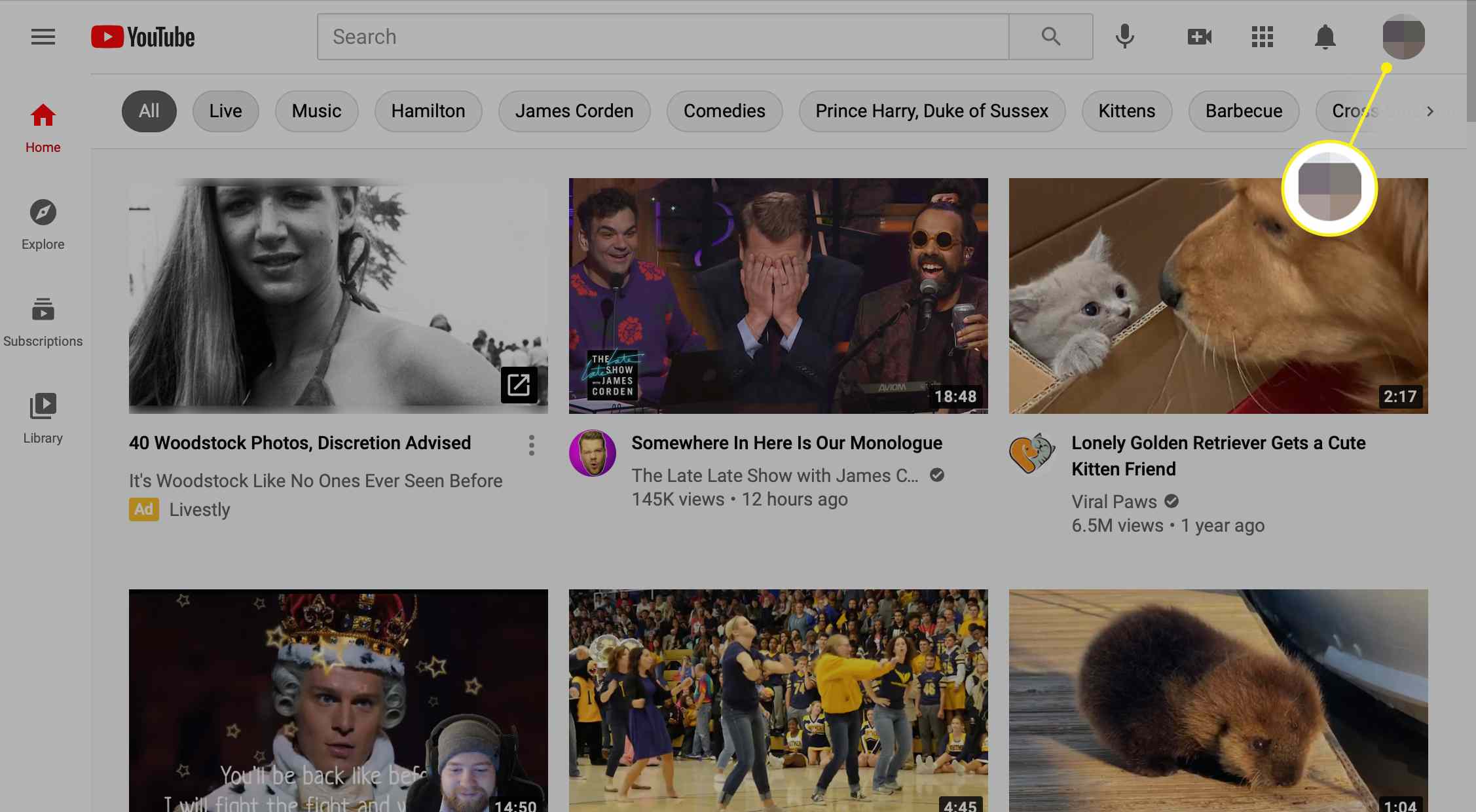
-
Valitse YouTube studio valikossa.
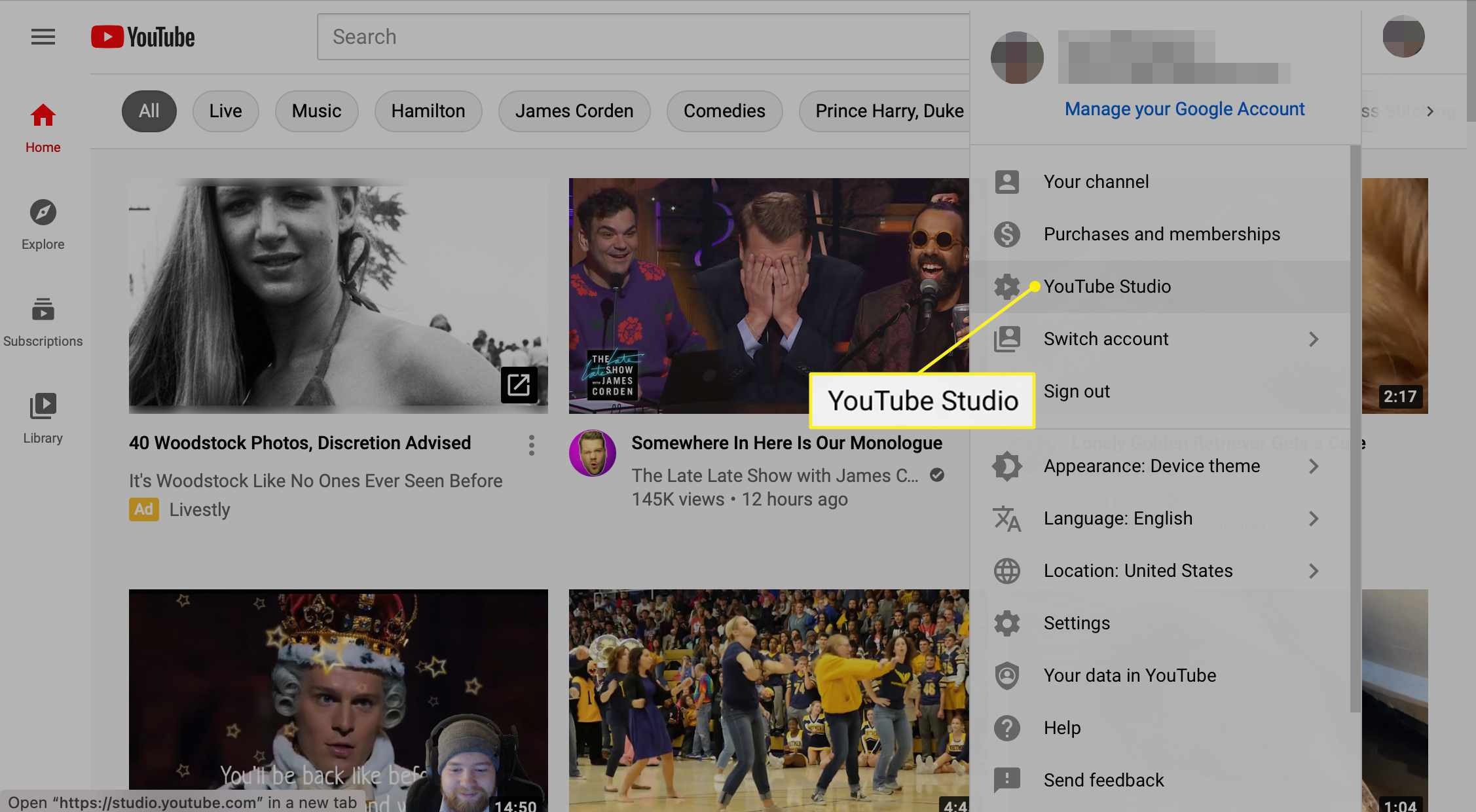
-
Vieritä sivupalkkia alas ja valitse mukauttaminen.
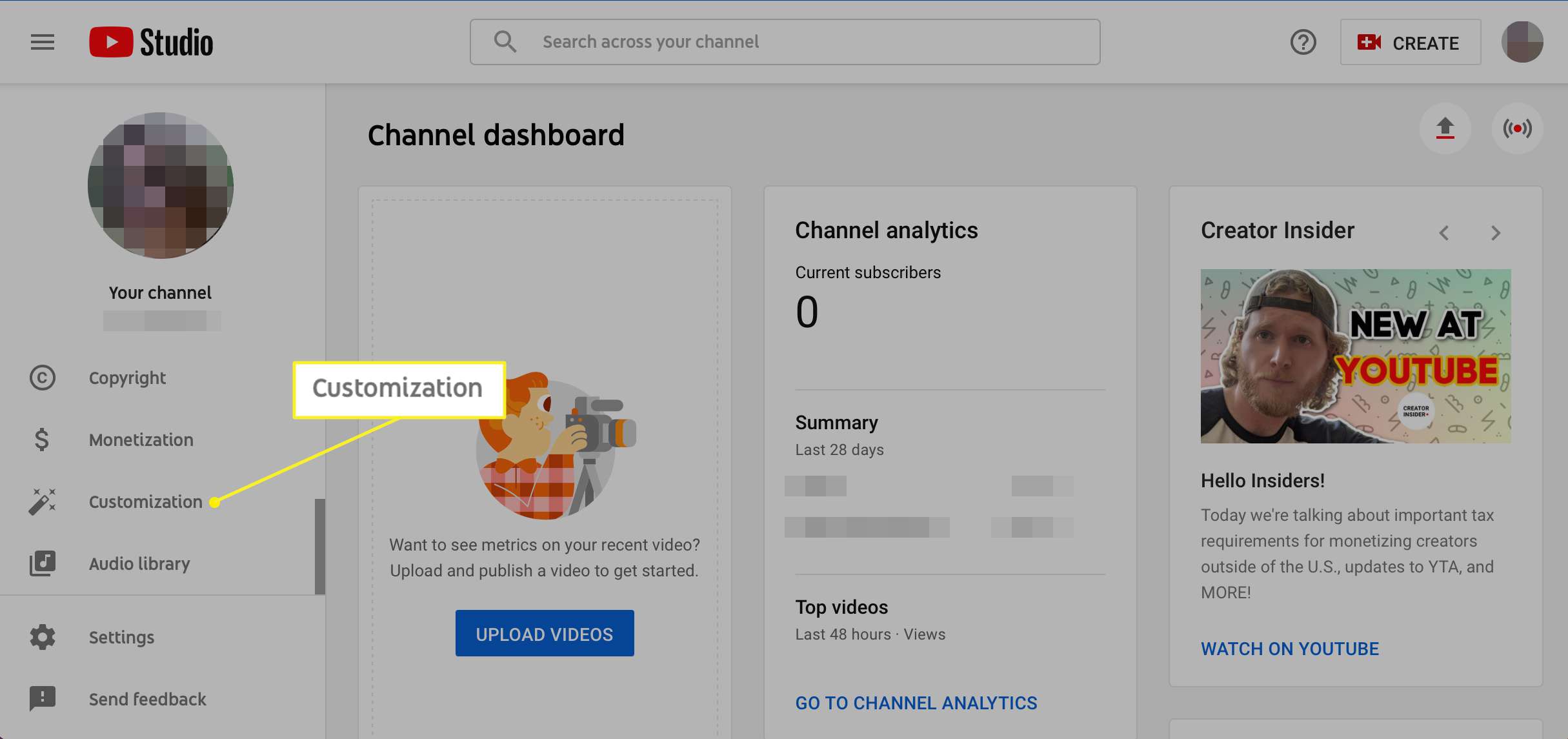
-
Valitse Perustiedot.
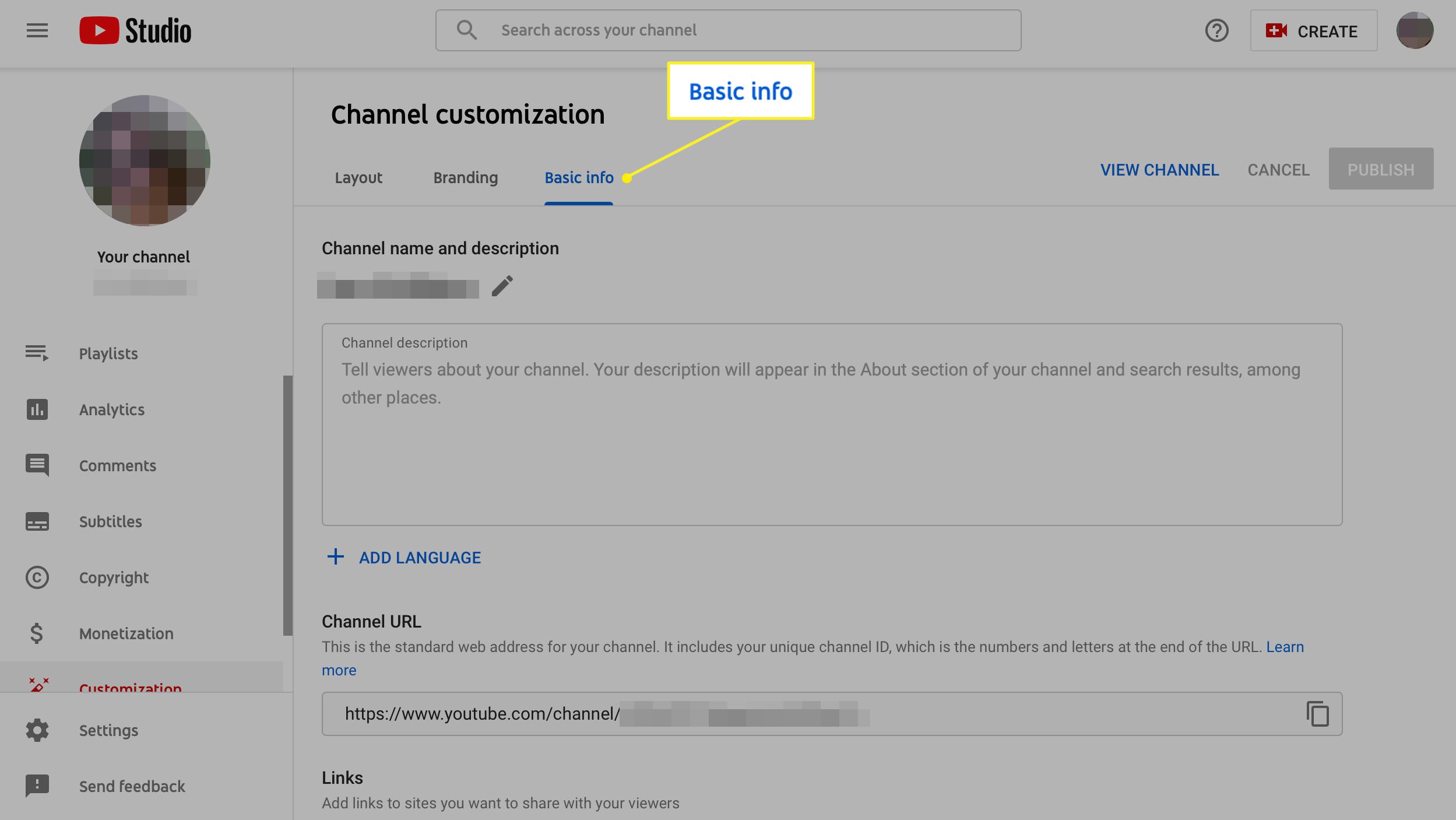
-
Jos sinulla on kanavallesi muokattu URL-osoite, et voi muuttaa sitä. Jos sinulla ei ole mukautettua URL-osoitetta, valitse Aseta muokattu URL-osoite kanavallesi alla Kanavan URL-osoite. Tarkastele mukautettua URL-osoitettasi ja lisää kirjaimia tai numeroita muokataksesi sitä. Valitse Julkaista ja Vahvistaa.
Jos sinulla on muokattu URL-osoite YouTube-kanavallesi, et voi muuttaa sitä tai siirtää URL-osoitetta toiselle. YouTube antaa sinun kuitenkin poistaa mukautetun URL-osoitteen ja lunastaa uuden.
Profiilin URL-osoitteen muuttaminen LinkedInissä
LinkedIn-URL-osoitteen vaihtaminen on suhteellisen helppoa, ja voit muuttaa URL-osoitettasi jopa viisi kertaa 180 päivässä.
-
Kirjaudu Linkediniin. Valitse omasi profiilikuva tai vieressä olevaa nuolta Minä näytön oikeassa yläkulmassa.
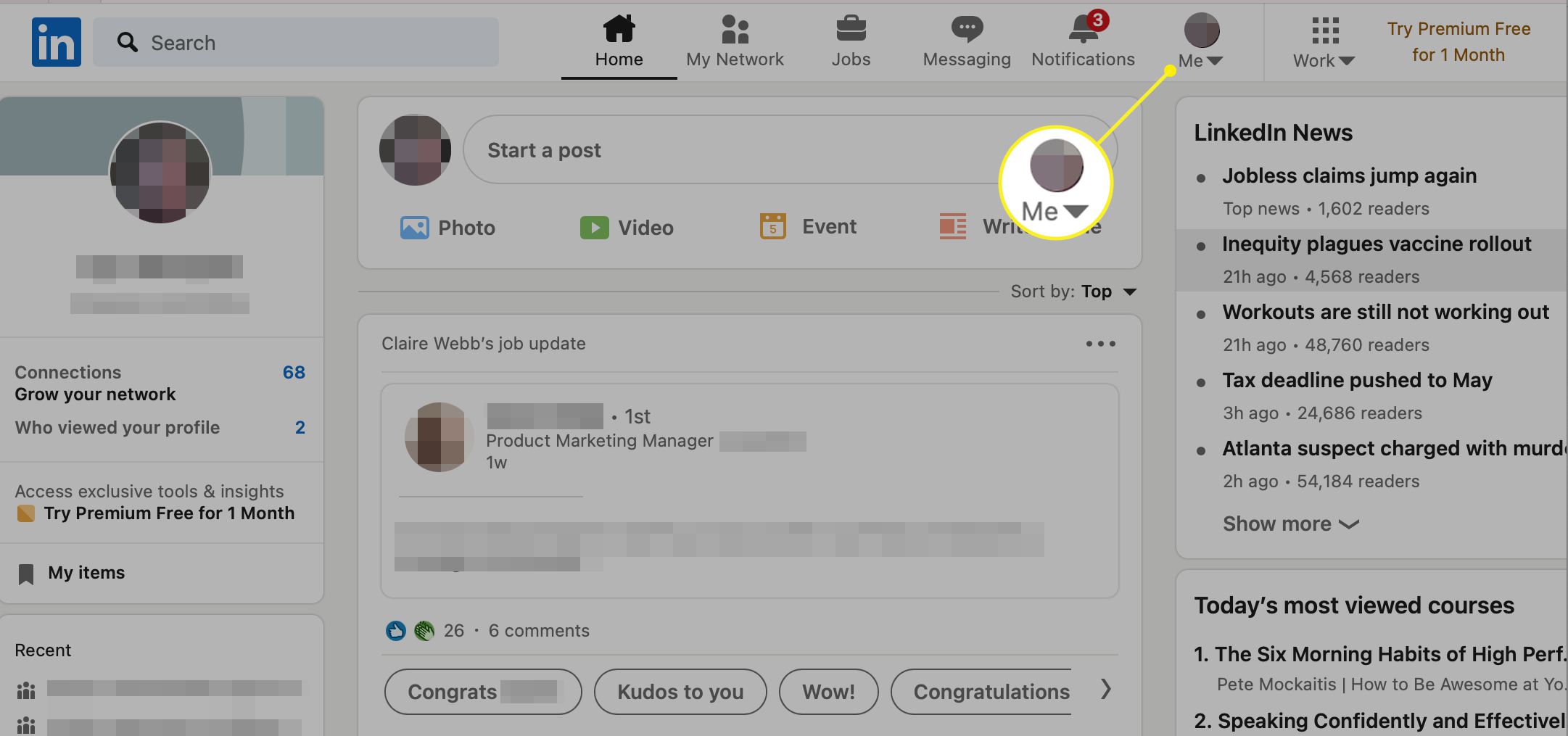
-
Valitse Näytä profiili valikosta.

-
Valitse Muokkaa julkista profiilia ja URL-osoitetta.
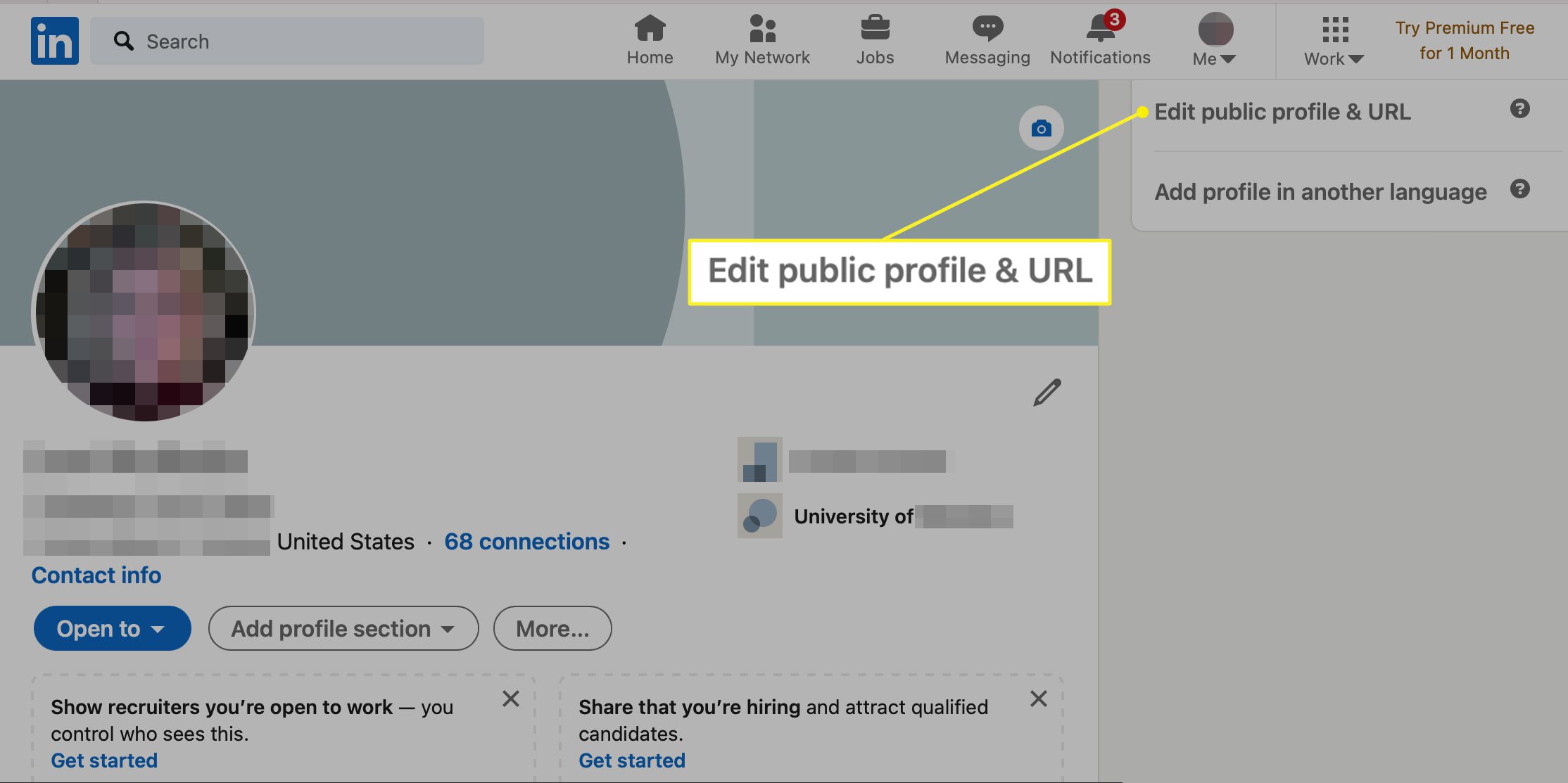
-
Vuonna Muokkaa muokattua URL-osoitettasi -osio, valitse lyijykynä nykyisen LinkedIn-URL-osoitteesi vieressä.
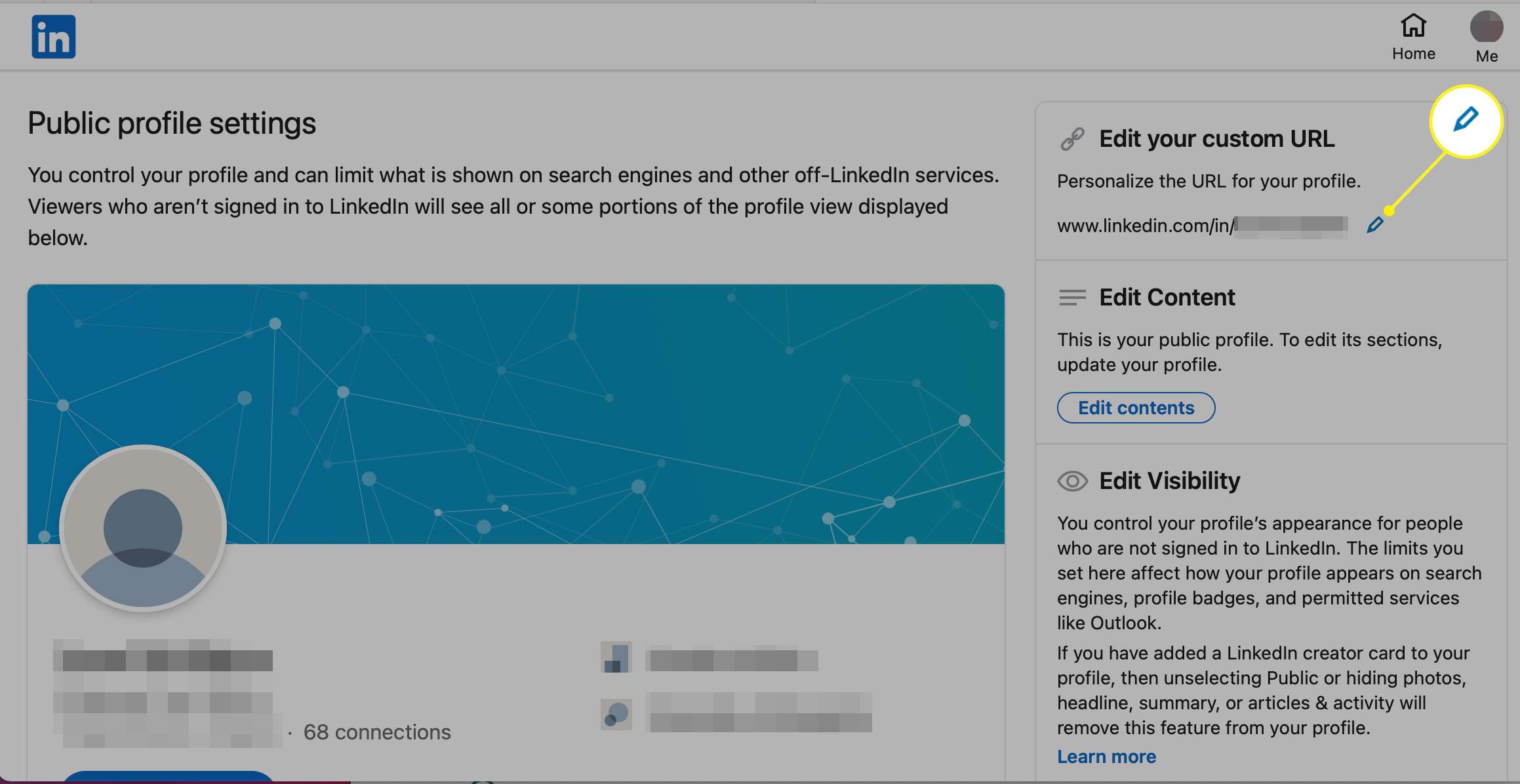
-
Kirjoita uusi käyttäjätunnuksesi sille varattuun kenttään ja napsauta Tallentaa.

Uusi LinkIn-URL-osoitteesi on www.linkedin.com/in/[username].
Kuinka jakaa Snapchat-käyttäjänimesi URL-osoite uusille kontakteille
Vaikka et voikaan liittää Snapchat-URL-osoitetta verkkoselaimeen nähdäksesi käyttäjän profiilin, voit jakaa linkin sovelluksen kautta, jotta uusien kontaktien on helpompi lisätä sinut.
-
Avaa Snapchat-sovellus ja napauta avatariasi vasemmassa yläkulmassa.
-
Nosturi Lisää ystäviä. Valitse Järvi in Jaa Snapcodeni nähdäksesi kaikki tavat, joilla voit lähettää Snapcodesi.
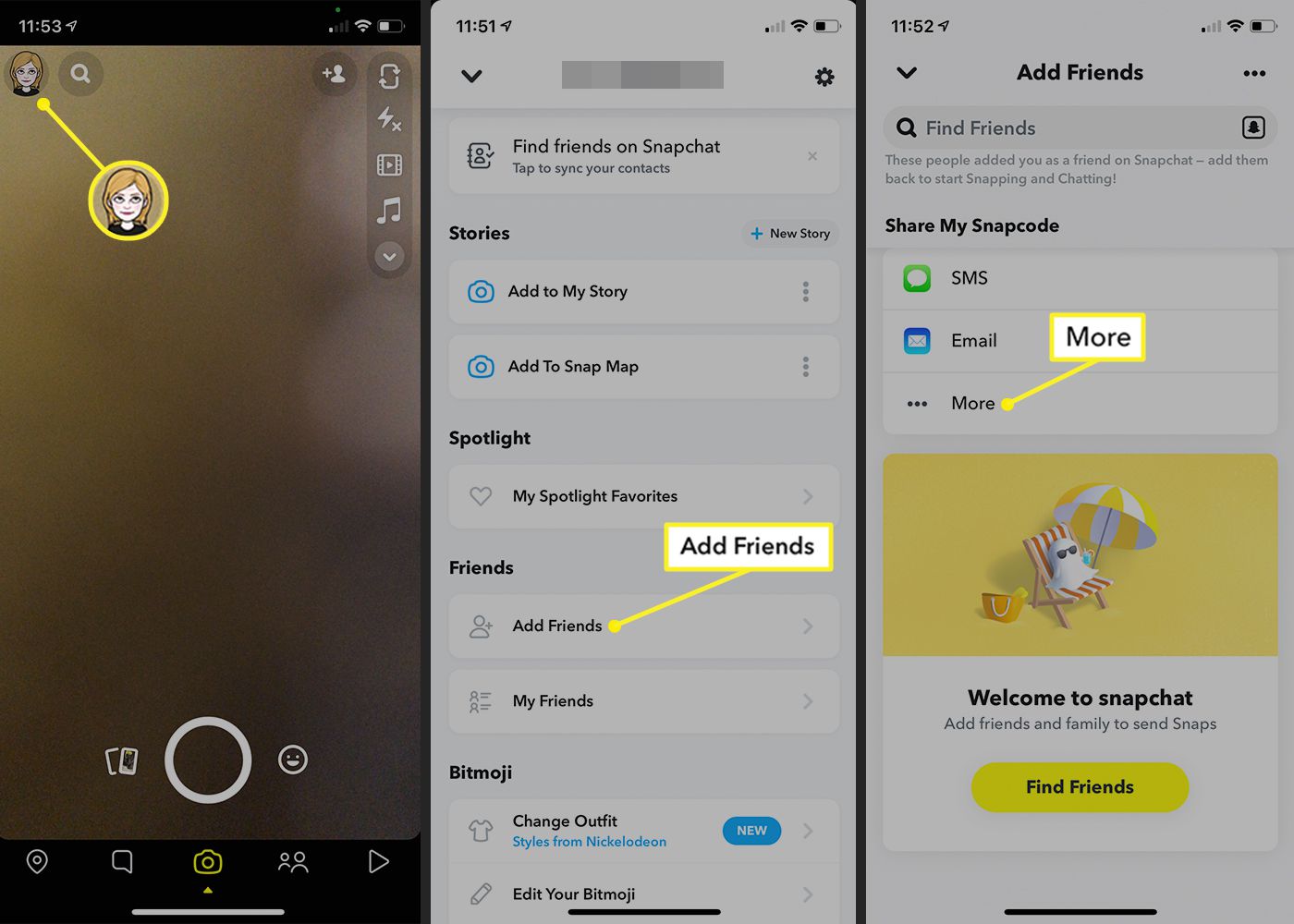
-
Valitse sovellus tai tapa jakaa käyttäjätunnuksesi, kuten Twitter, Facebook Messenger, SMS ja sähköposti.
-
Snapchat liittää automaattisesti linkin käyttäjätunnukseesi viestiisi. Syötä vastaanottajan osoite tai yhteystiedot ja lähetä.
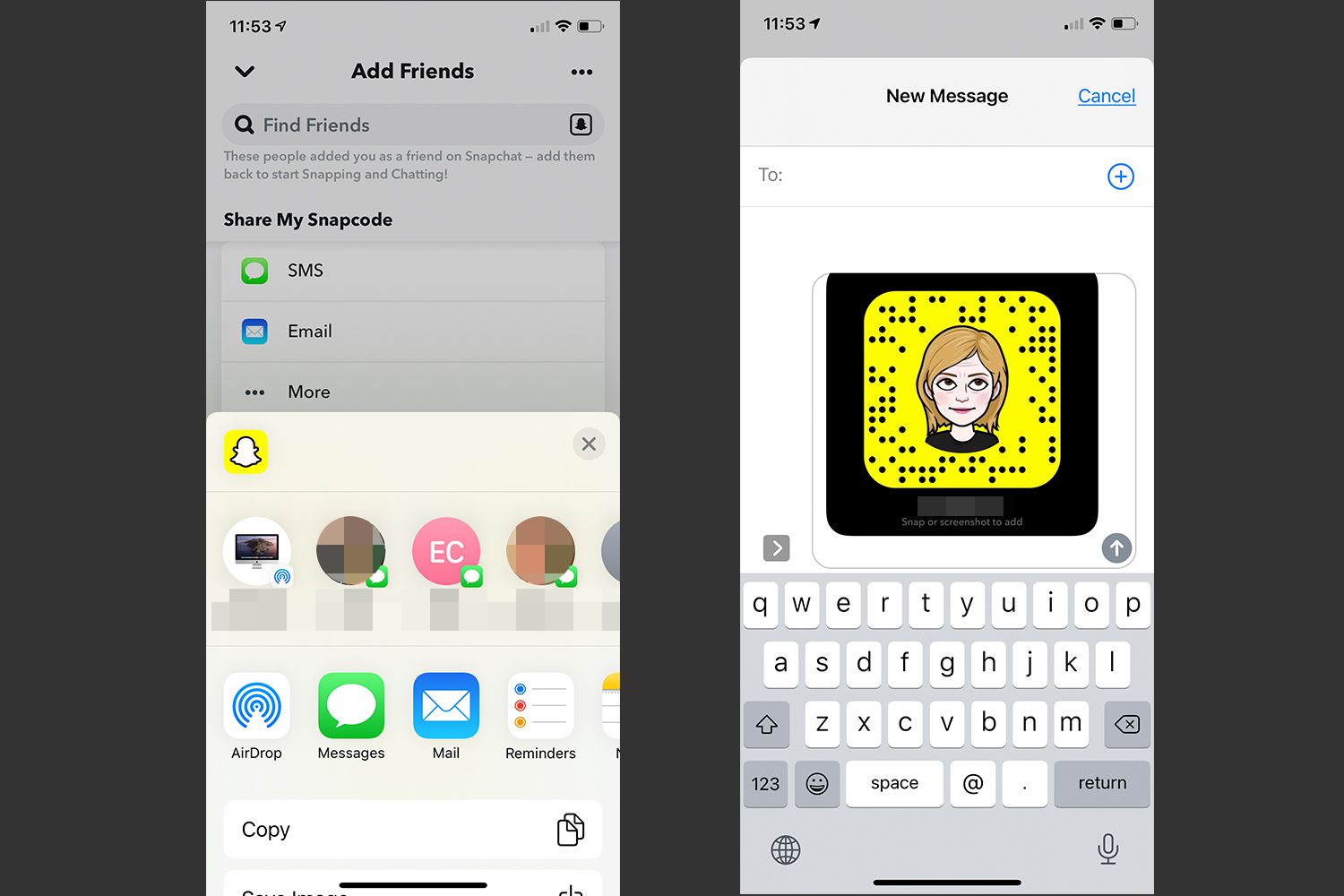
Kun uudet kontaktit näkevät linkin lähettämääsi twiittiin tai lähettämääsi viestiin, he voivat napauttaa sitä mobiililaitteella, jolloin heidän Snapchat-sovellustaan pyydetään avaamaan profiilisi esikatselu, jotta he voivat lisätä sinut .
